Firefox има потребителски акаунти, както Chrome. Те не са толкова популярни, нито толкова широко използвани, колкото Google акаунти, тъй като функционалността му е ограничена само до Firefox. Той не се свързва с нито една основна онлайн услуга. Въпреки това, той все още е полезен за потребителите на Firefox. Ако имате акаунт в Firefox, който използвате за синхронизиране на всичко, може да искате да настроите двуфакторна автентификация на Firefox.
Двуфакторна автентификация на Firefox
Тази функция може да не е активирана само за всичкиоще. Ако още не го видите, можете да принудите функцията да се появи. Този метод работи само ако преминете през вградените опции на Firefox за достъп до страницата на вашия акаунт.
Отворете Firefox и щракнете върху иконата на хамбургер горе вдясно и изберете Опции от менюто. Отидете в раздела Профил на Firefox и щракнете върху Управление на акаунта в своя имейл.

На страницата, която се отваря, трябва да видитеопция за активиране на двуфакторна автентификация за Firefox. Ако не го направите, отворете самия край на URL адреса на същата страница и добавете следното. Докоснете Enter, за да заредите страницата отново. Ако не се презареди, използвайте опцията за опресняване в контекстното меню с десния бутон.
&showTwoStepAuthentication=true
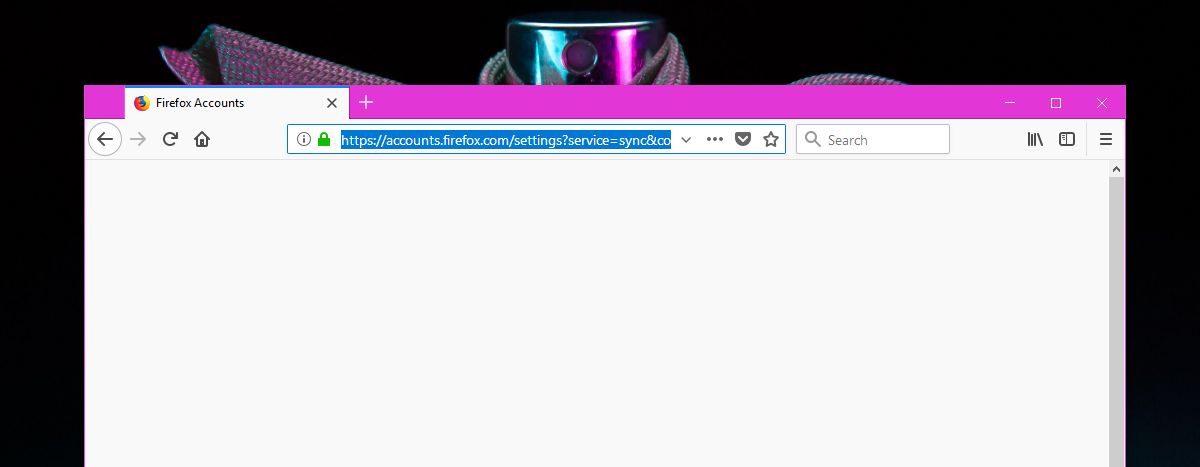
Ще видите опцията за удостоверяване на два фактора, след като страницата се опресни. Кликнете върху бутона Активиране.
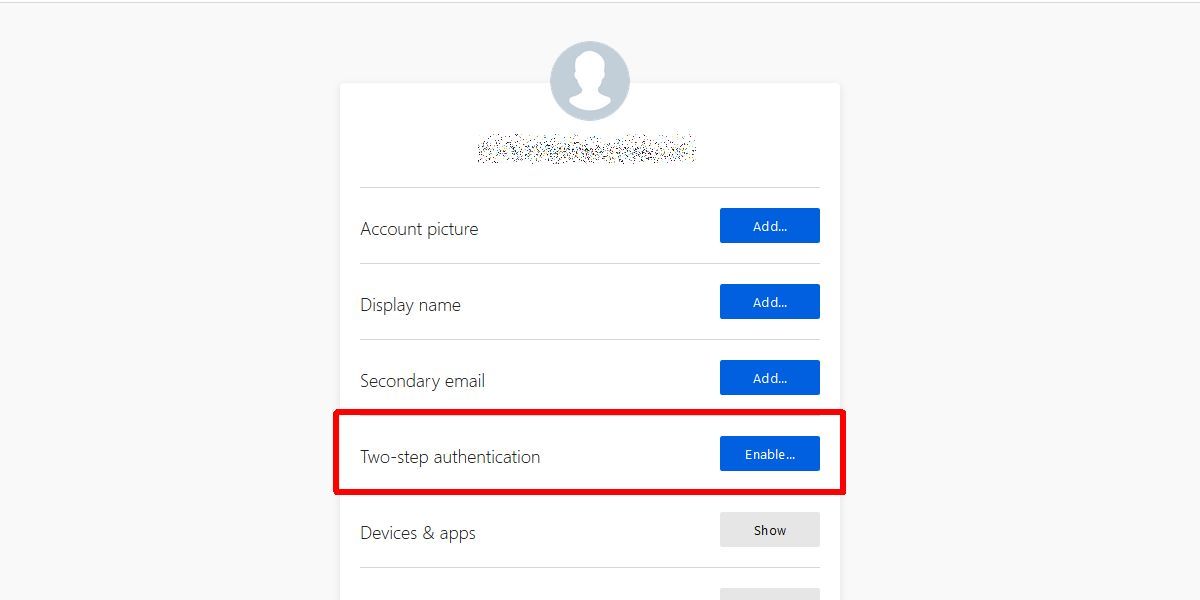
Приложение за удостоверяване
Трябва да изтеглите приложение за удостоверяване,за предпочитане такъв, който поддържа сканиране на QR кодове, защото когато щракнете върху Активиране до опцията за удостоверяване с два фактора, Firefox ще ви даде QR код за сканиране. Той също така предлага няколко приложения за удостоверяване, които можете да използвате. Можете да отидете с едно от предложенията на Firefox или да използвате приложението, което предпочитате. Приложението Google Удостоверител е в списъка с приложения, които Firefox предлага да използвате.
Отворете го на телефона си и сканирайте QR кода. Приложението ще ви даде код, който трябва да въведете в Firefox. След като бъде настроен, той ще ви даде набор от кодове.
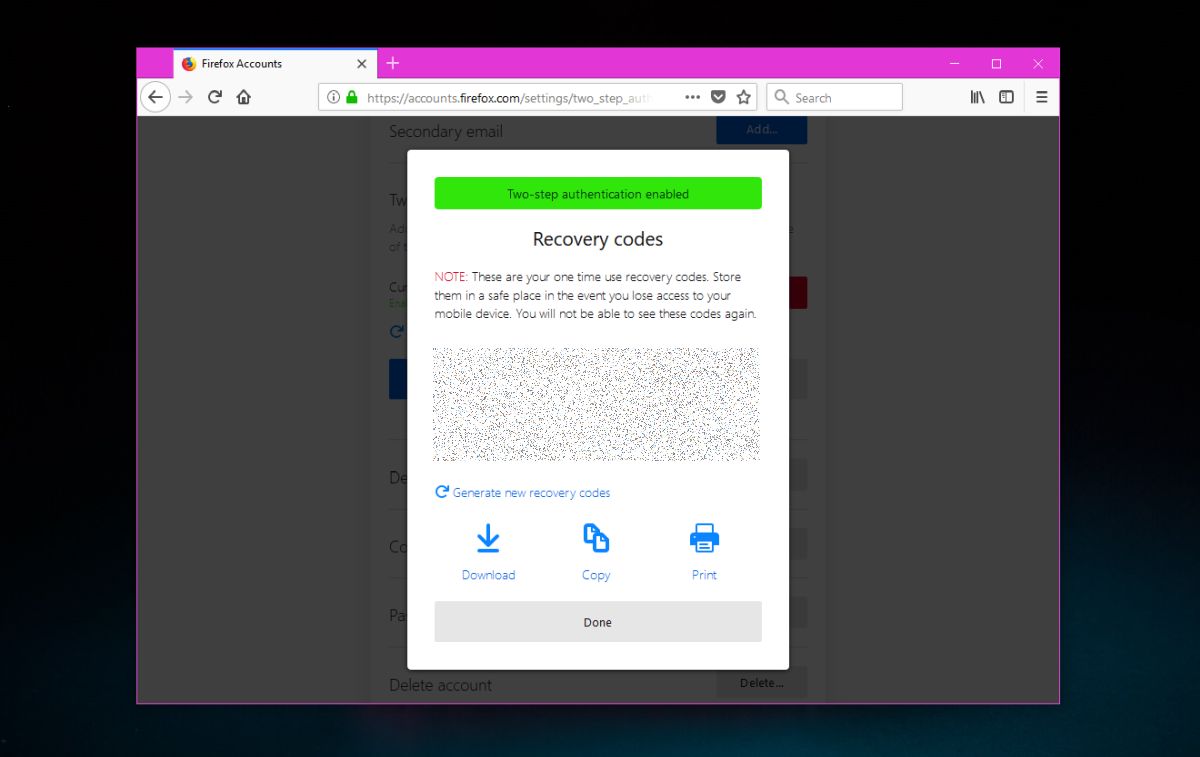
От вас зависи сигурното съхраняване на кодовете. Можете да ги копирате в клипборда си и да ги запишете в текстов файл, но не забравяйте да го шифровате и запазите. Можете да генерирате нов набор от кодове, ако можете, можете да ги отпечатате и можете също да ги изтеглите като текстов файл.
Кодовете го правят така, че просто да въведете вашияпаролата не е достатъчна за влизане в акаунта ви в Firefox. Трябва да въведете и код, за да удостоверите самоличността си. Повечето услуги като Microsoft и Twitter изпращат кодове на имейл адрес или на телефонен номер, но Apple използва код, който се изпраща на вашия iPhone и това донякъде е подобно на това.













Коментари